品牌网上商店
All Product
Table of Contents
设置提示讯息
了解如何设置提示讯息,以便顾客可以通过手机接收订单状态通知。
在默认情况下,当顾客通过线上下单网站在您的餐厅下单时,他们会通过注册的电子邮件地址收到有关订单状态的通知。为了让您的顾客更方便地检查他们的订单状态,您可以通过启用提示讯息向他们的手机发送讯息。
在本文中,您将了解如何设置提示讯息,以便顾客可以通过手机收到订单状态通知。
启用提示讯息
要设置提示讯息,请按照以下步骤操作:
商家界面(Classic Theme)
- 登录商家界面。
- 在左侧面板上,单击“整合” 。然后,选择SMS Notification。
- 要启用提示讯息,请打开启用
 。
。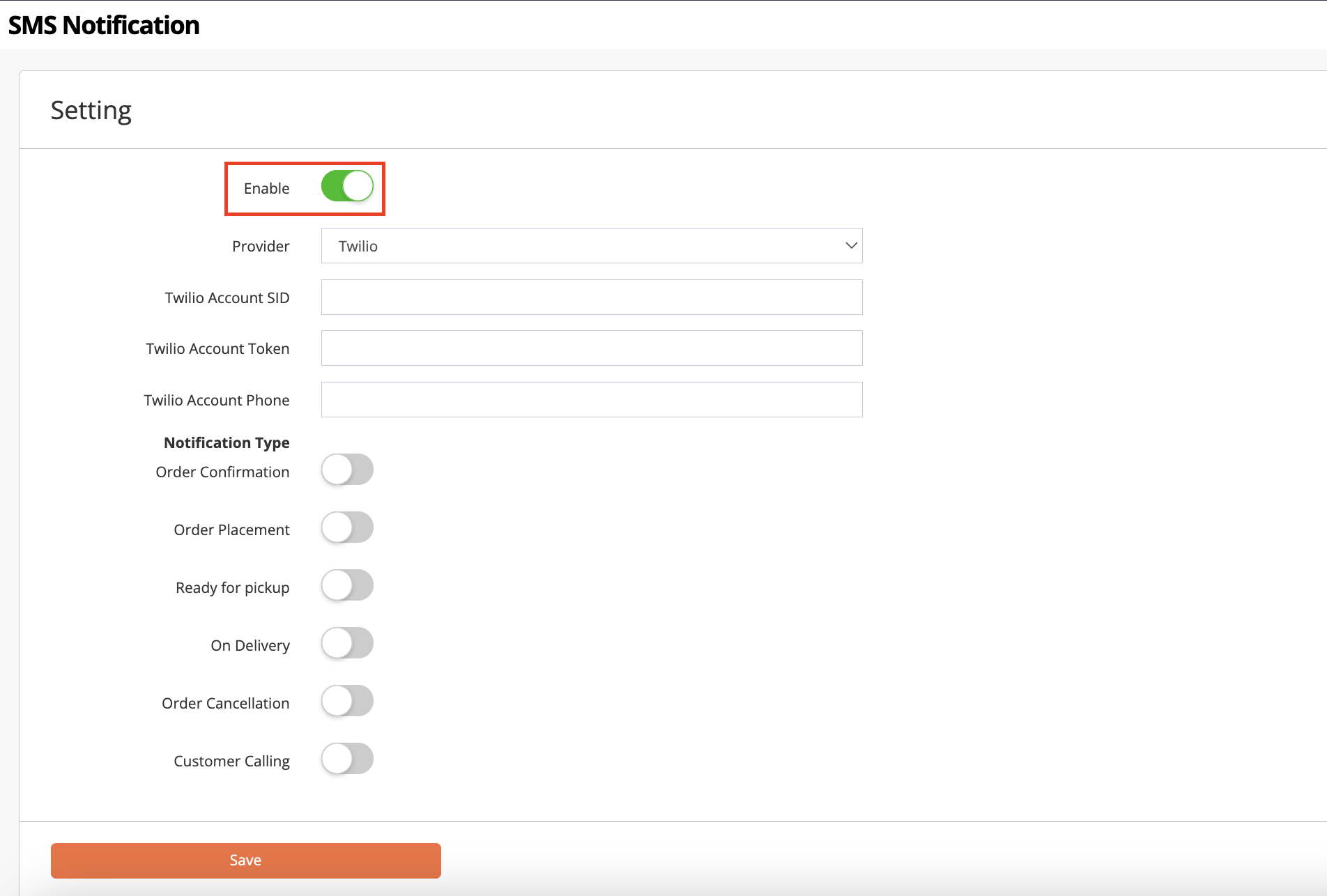
- 选择您要使用的讯息服务供应商。
- 输入您的帐户详细信息。
注意:您可以从服务供应商的界面 Account SID 、Account Token 和 Account Phone。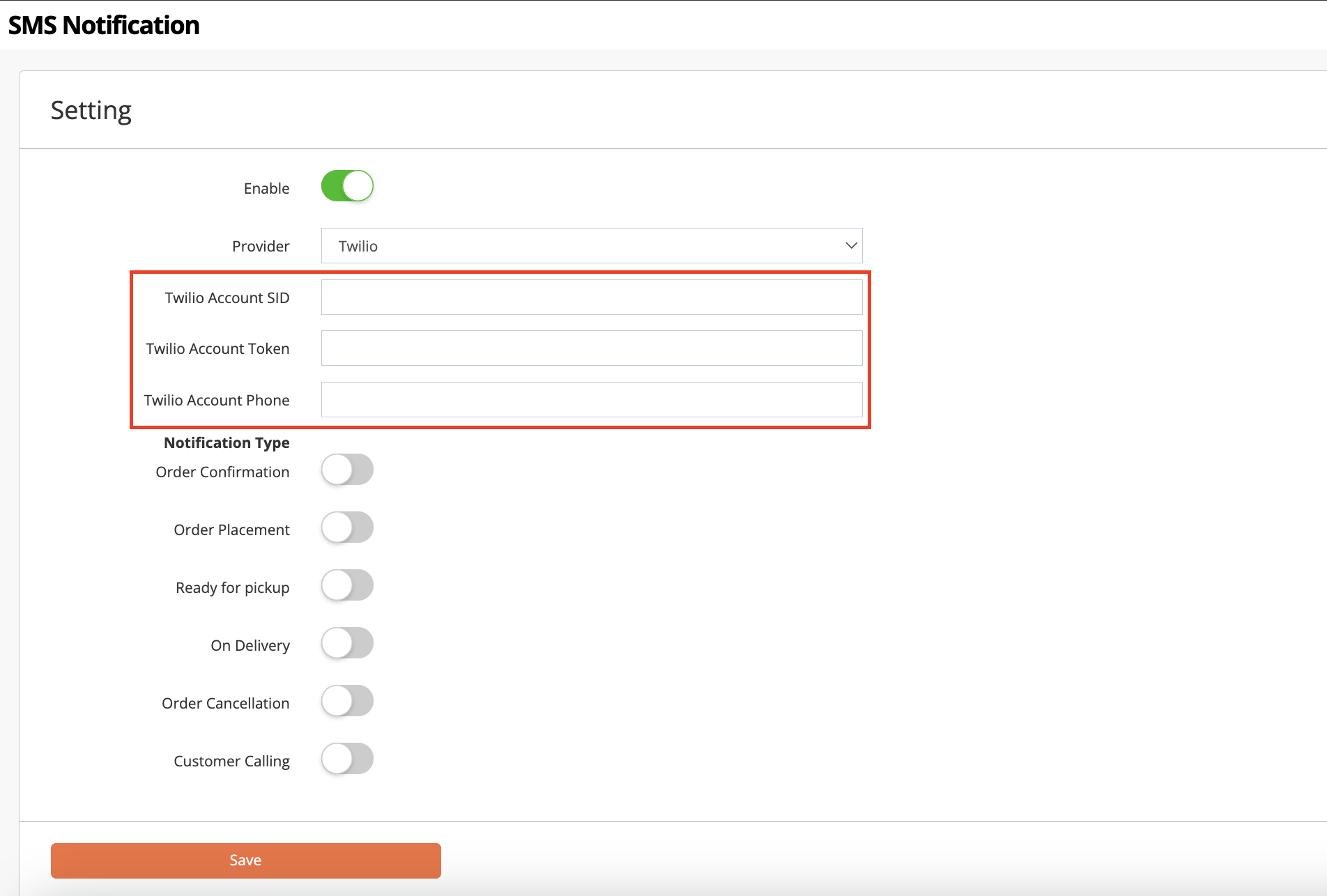
- 在“Notification Type”下,选择您希望顾客接收的讯息类型。您可以从以下通知中进行选择:
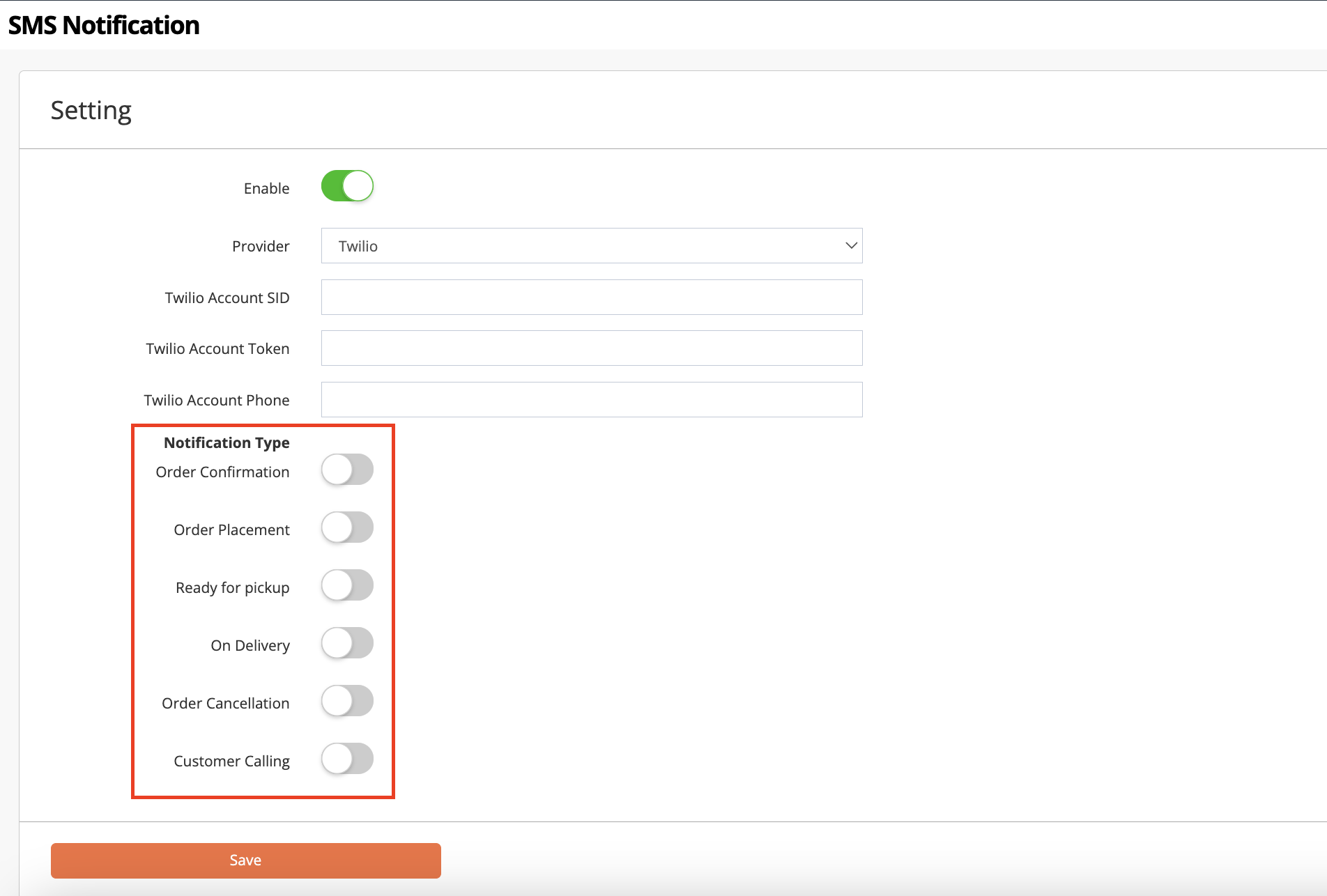
- Order Confirmation - 当Eats365 POS 上确认订单时,顾客将收到通知。
- Order Placement - 如果顾客在线上下单网站成功下单时,顾客将收到通知。
- Ready for pickup - 当订单已经准备好可以取餐时,顾客将收到通知。
- On Delivery - 当顾客的订单在外送中途时,顾客将收到通知。
- Order Cancellation - 当订单被取消时,顾客将收到通知。
- Customer Calling - 当从出餐系统呼叫顾客的订单号时,顾客将收到通知。
- 将自定义消息添加到每种语言的提示讯息中。
- 您必须使用默认语言添加自定义消息。要添加不同语言的自定义消息,请单击语言下拉列表并选择其他语言。
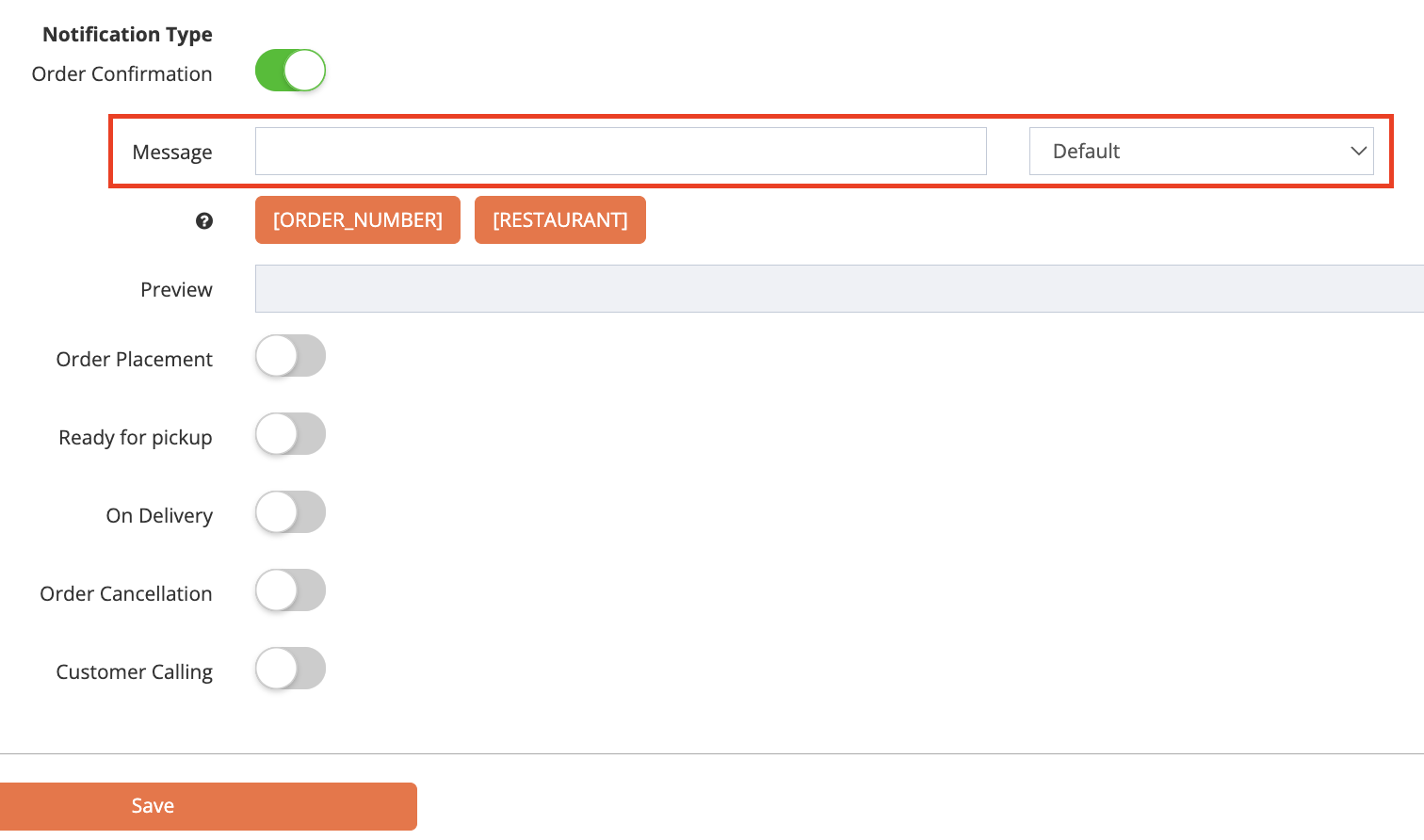
- 如果您想在通知中添加餐厅名称和顾客单号,请单击相关变数。
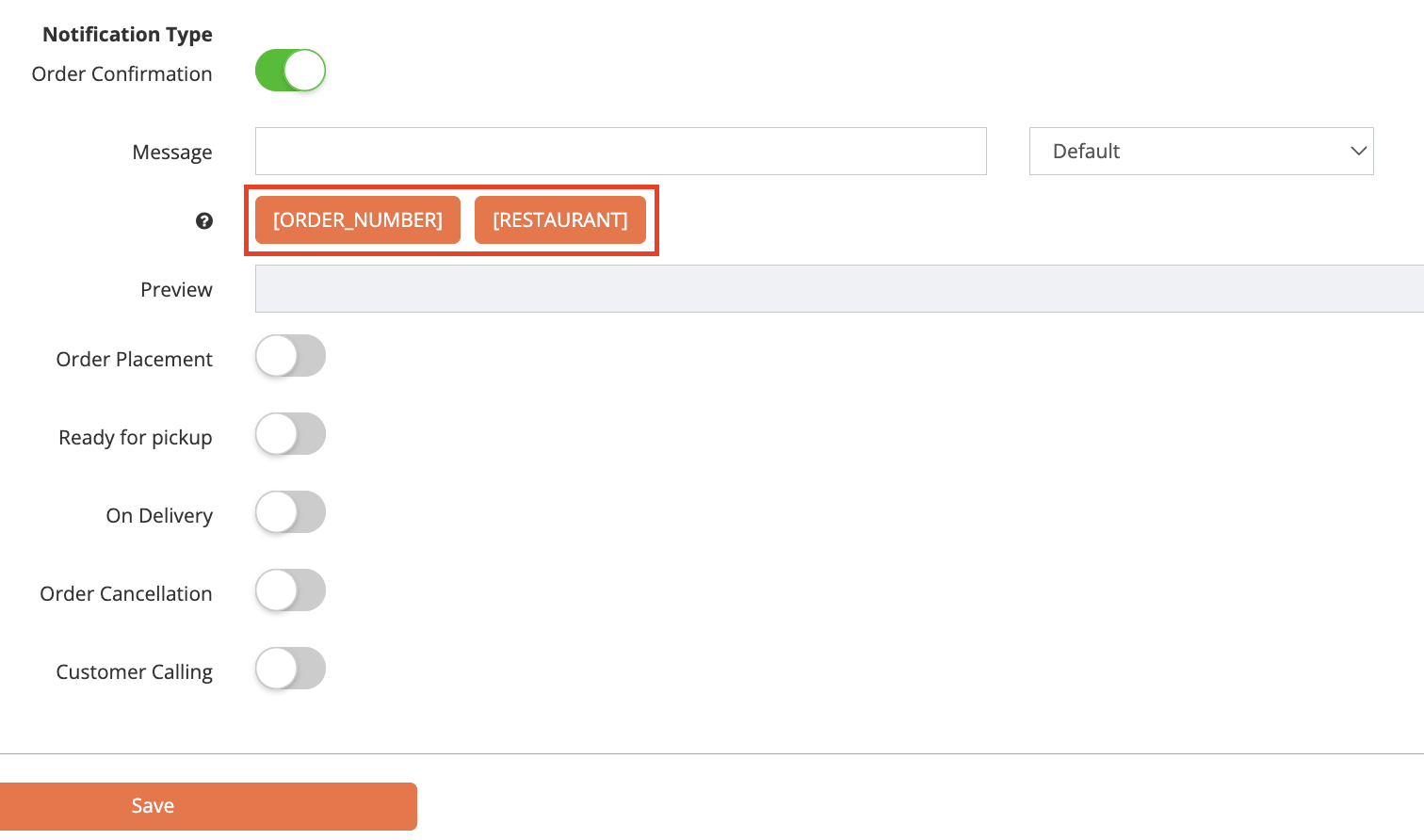
- 在预览旁边,您将找到您正在创建的自定义消息的例子。
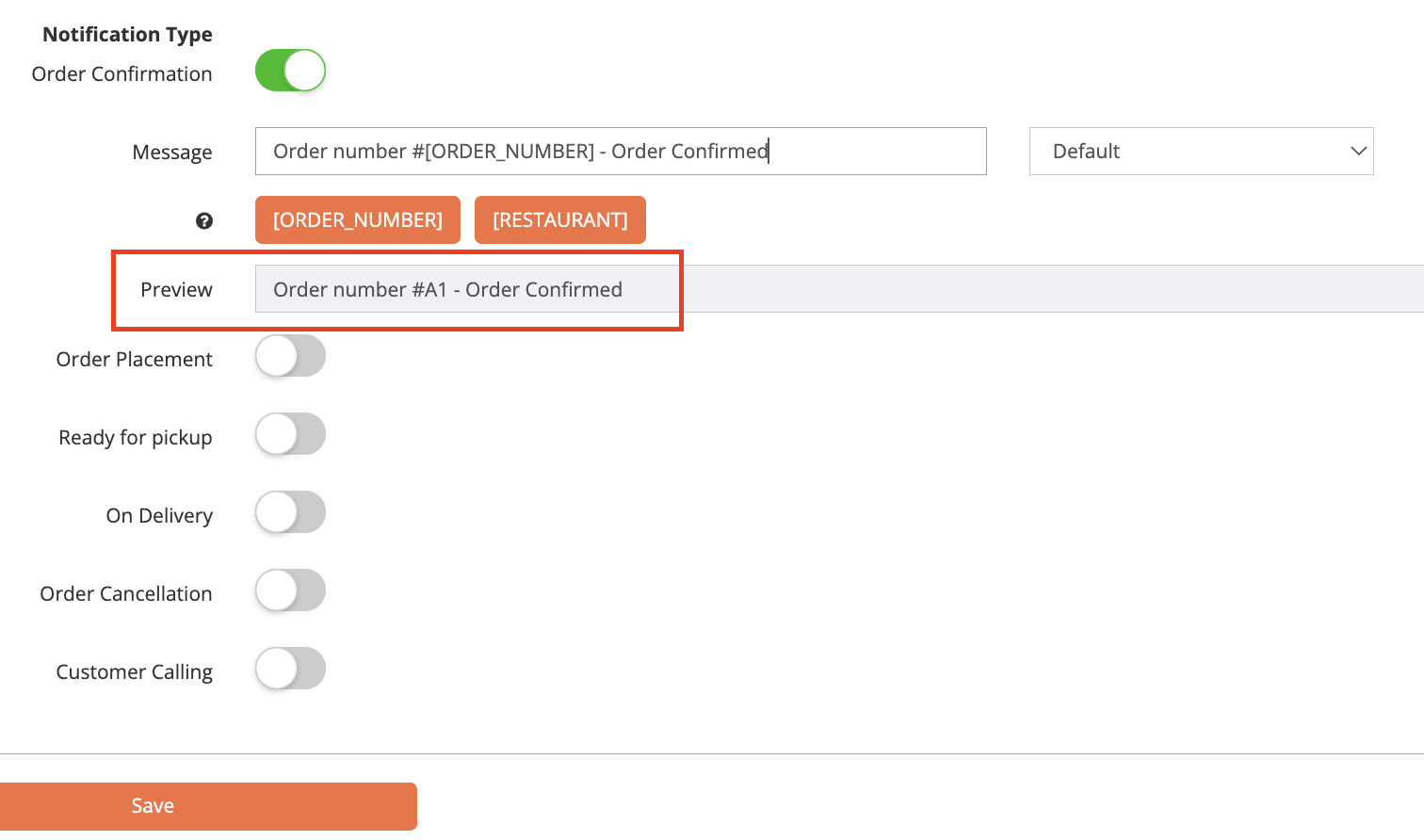
- 单击“储存”进行确认。
商家界面2.0
- 登录商家界面。
- 在左侧面板上,单击“模组” 。然后,选择线上下单网站。
- 单击 SMS 服务整合。
- 要启用提示讯息,请打开启用
 。
。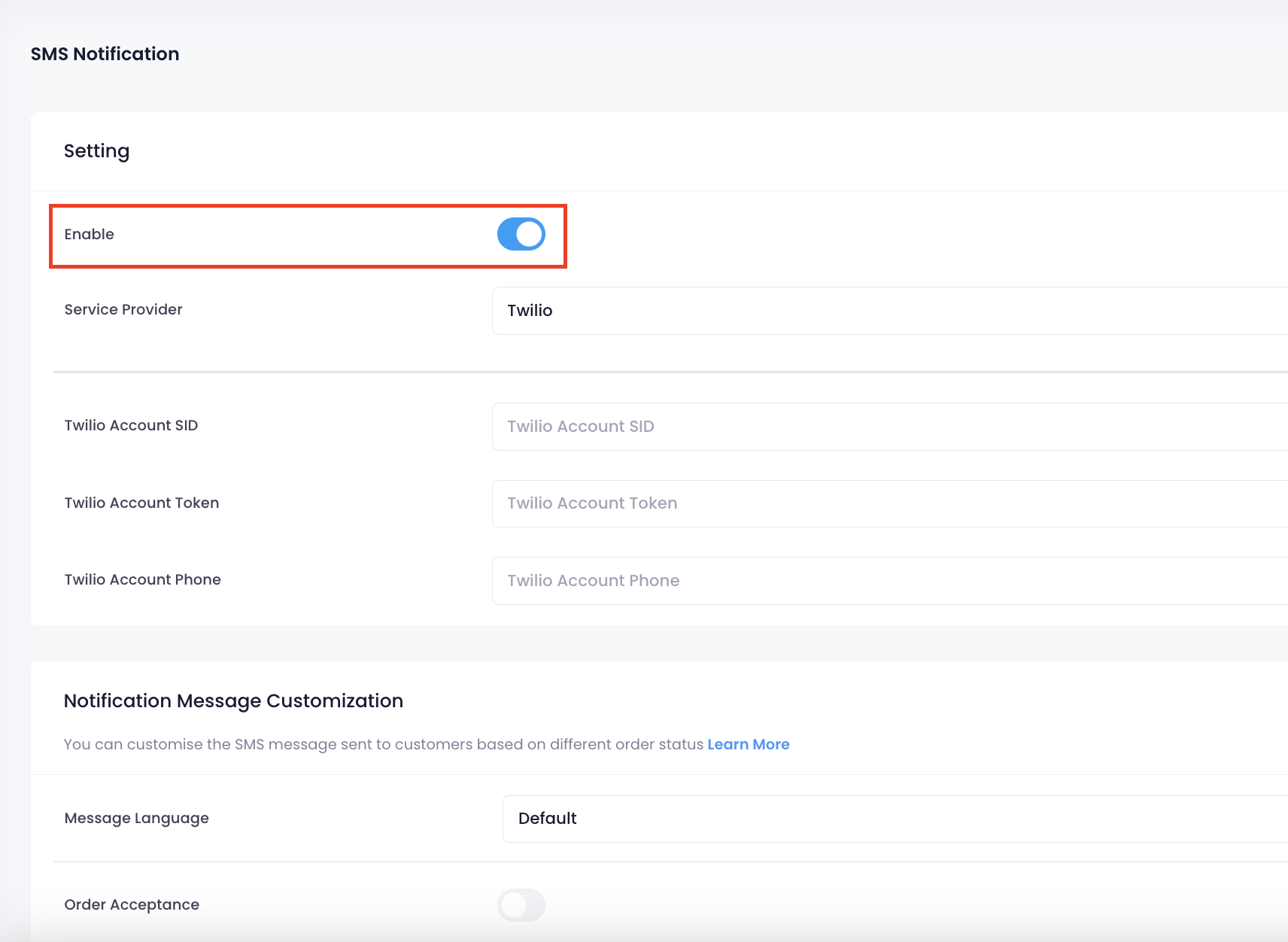
- 选择您要使用的讯息服务供应商。
- 输入您的帐户详细信息。
注意:您可以从服务供应商的界面 Account SID 、Account Token 和 Account Phone。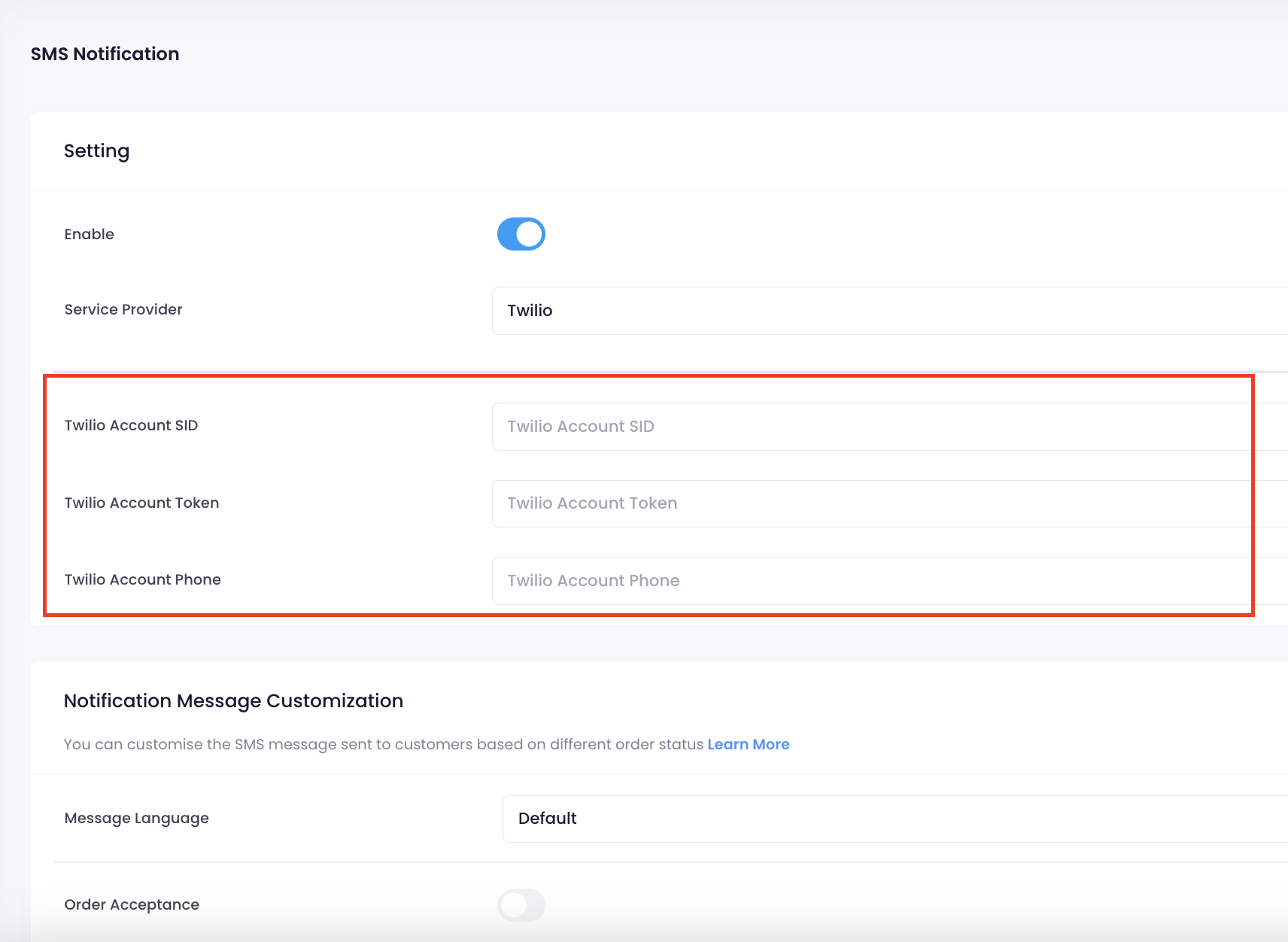
- 在“自订提示信息”下,择您希望顾客接收的讯息类型。您可以从以下讯息类型中进行选择:
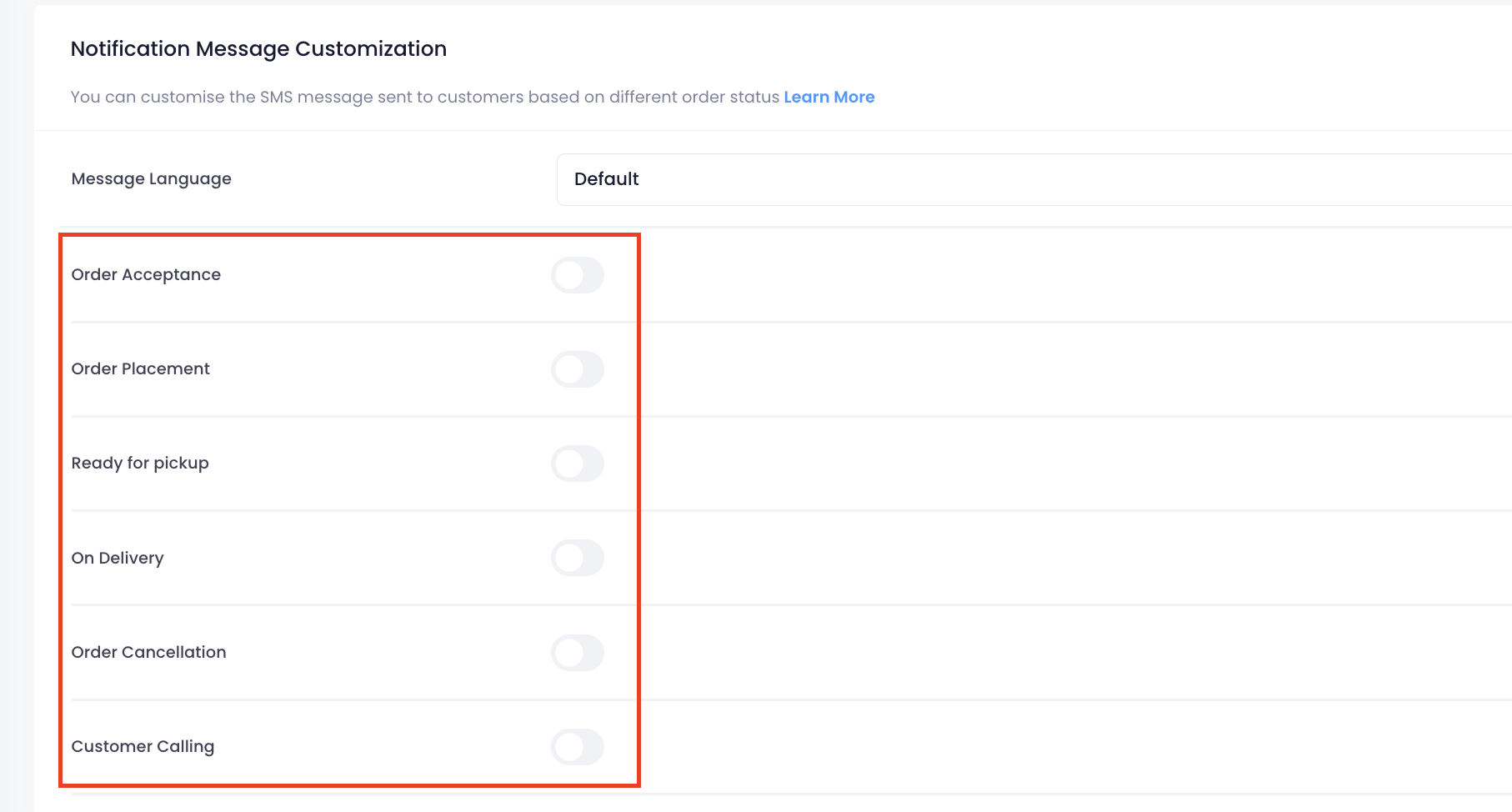
- 餐厅接受订单 - 当Eats365 POS 上确认订单时,顾客将收到通知。
- 下单确认 - 如果顾客在线上下单网站成功下单时,顾客将收到通知。
- 可以取餐 - 当订单已经准备好可以取餐时,顾客将收到通知。
- 送货中 - 当顾客的订单在外送中途时,顾客将收到通知。
- 取消订单 - 当订单被取消时,顾客将收到通知。
- 呼叫客户 - 当从出餐系统呼叫顾客的订单号时,顾客将收到通知。
- 将自定义消息添加到每种语言的提示讯息中。
- 您必须使用默认语言添加自定义消息。要添加不同语言的自定义消息,请单击语言下拉列表并选择其他语言。
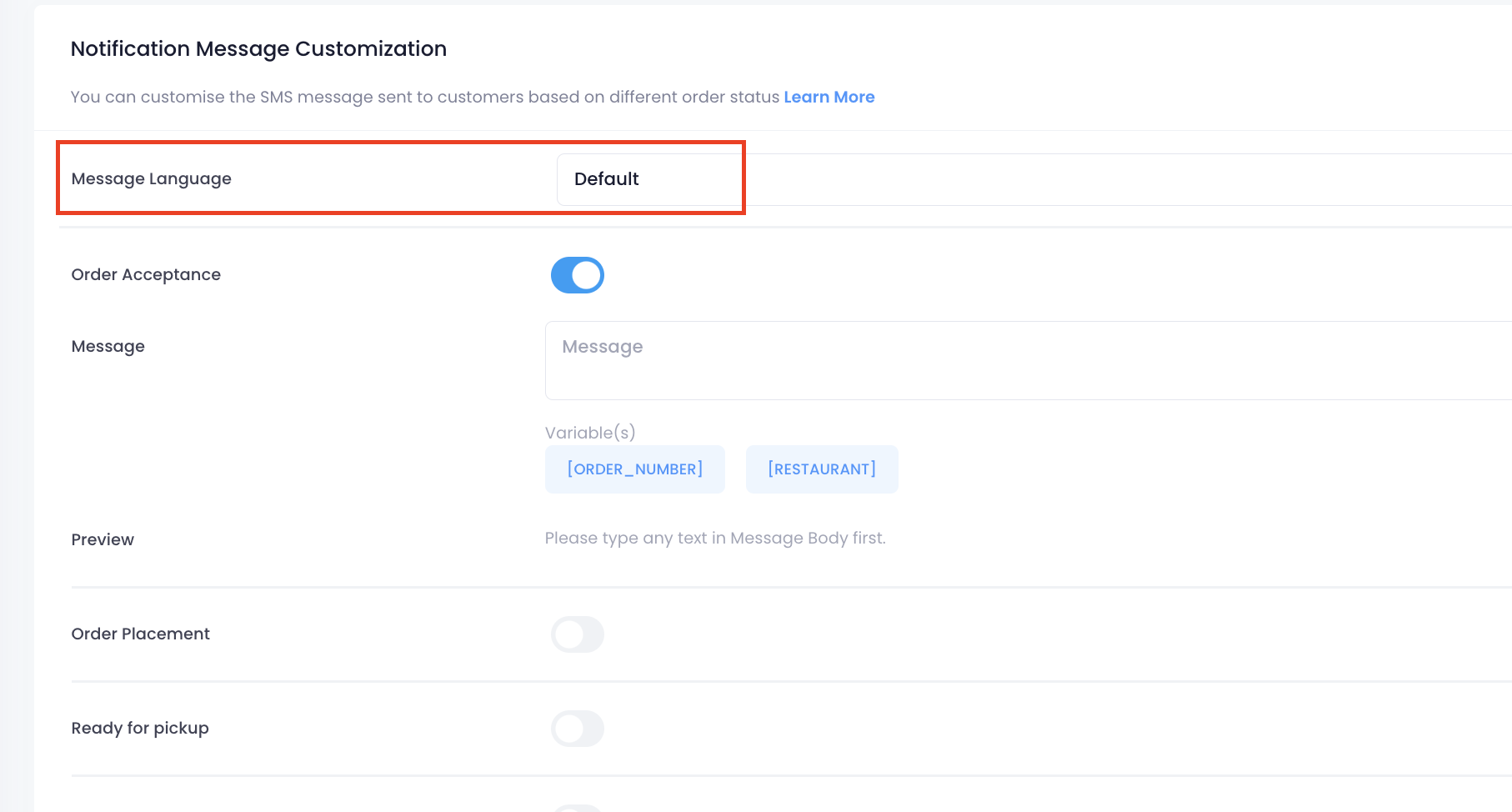
- 如果您想在通知中添加餐厅名称和顾客单号,请单击相关变数。
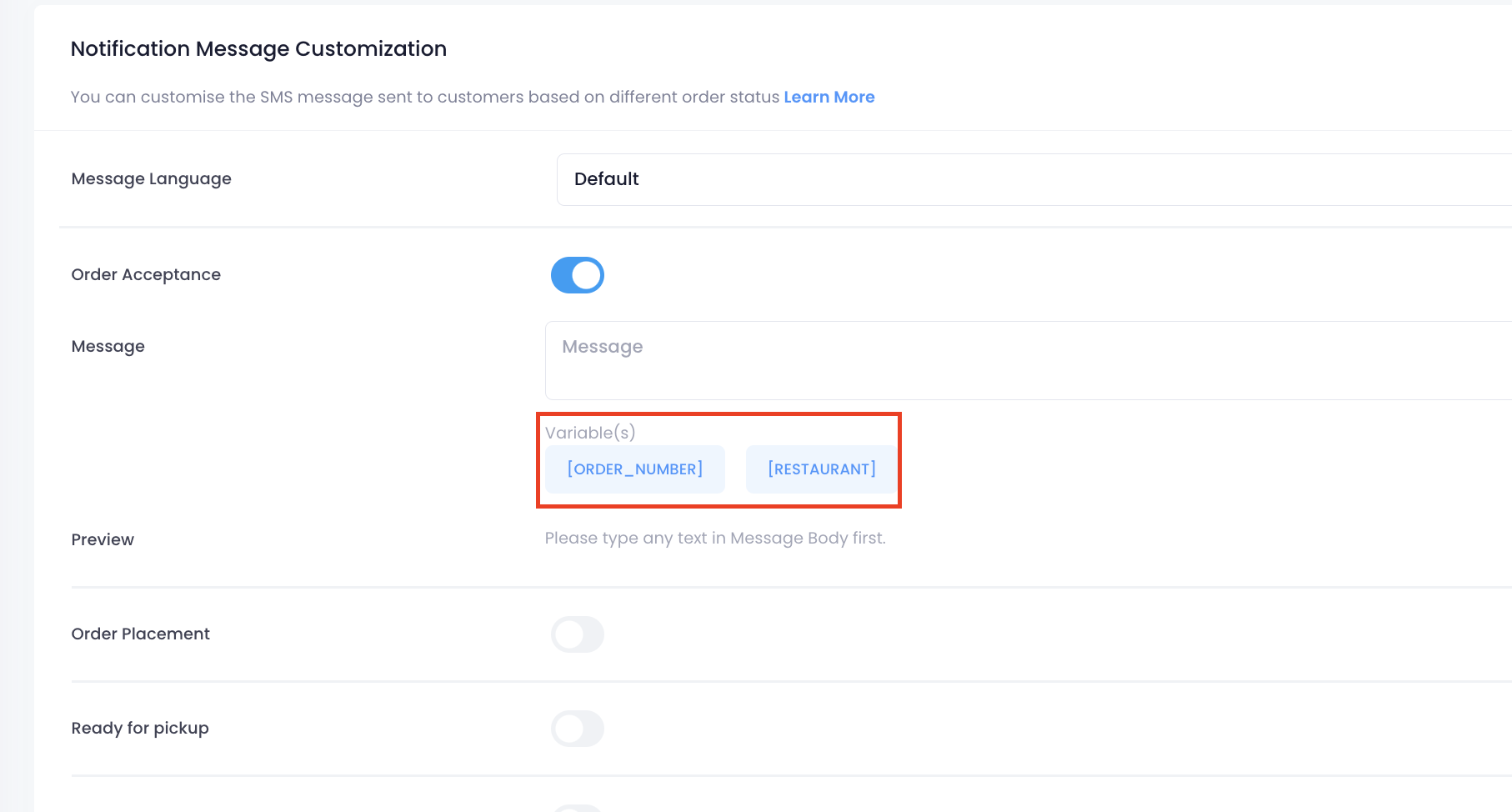
- 在预览旁边,您将找到您正在创建的自定义消息的例子。
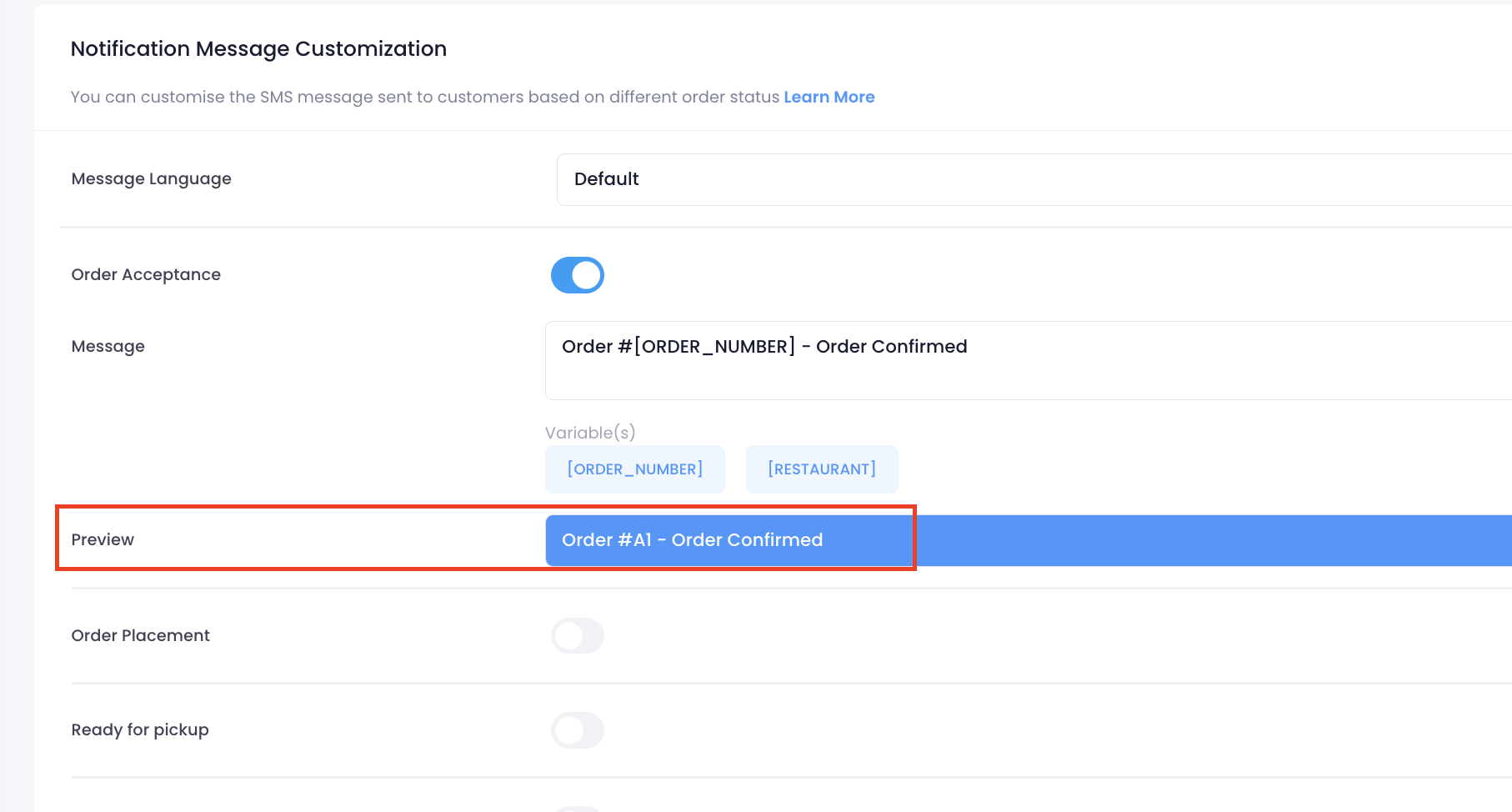
- 单击“储存”进行确认。
 Eats365 产品
Eats365 产品 商家指南
商家指南 模块
模块 会员
会员 整合
整合 硬件
硬件 员工操作
员工操作 职级和权限
职级和权限 付款
付款 报表
报表 最新消息
最新消息 产品更新
产品更新 故障排除
故障排除 探索 Eats365 产品
探索 Eats365 产品 Eats365 POS 词汇表
Eats365 POS 词汇表 问题排解
问题排解